Gendan de mistede / slettede data fra computeren, harddisken, flashdrevet, hukommelseskort, digitalkamera med mere.
Gendan data fra Black Windows-problem ved hjælp af pålidelig vejledning
 Opdateret af Lisa Ou / 18. nov. 2022 09:20
Opdateret af Lisa Ou / 18. nov. 2022 09:20Sidder din computer fast ved genstartsskærmen? Eller forbliver den på en sort skærm? Hvis ja, oplever du muligvis et problem kaldet dødens sorte skærm på din Windows-computer. Det er en risikabel systemfejl, der opstår, når et alvorligt problem beder om at lukke operativsystemet. Det sker normalt efter at have logget ind på din Windows. Der er også tidspunkter, hvor det er efter opdatering af software. Eller endda midt i en opgave.
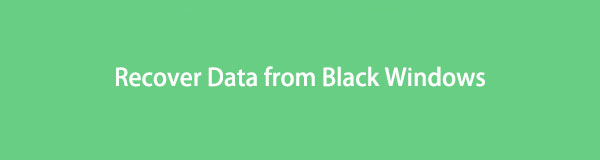
Denne artikel vil give dig flere oplysninger om problemet med computerskærmen. Du vil kende årsagerne til, hvorfor det sker på Windows og en ordentlig løsning på, hvordan du løser det. Derefter introducerer vi fantastisk tredjepartssoftware, der vil gendanne dine data efter at have oplevet det nævnte problem. Læs venligst videre for at komme i gang.

Guide liste
Del 1. Hvorfor Windows blev til sort skærm
Hvorfor bliver min computerskærm sort tilfældigt? Hvad er årsagerne?
Der er flere mulige årsager til, hvorfor din Windows oplever en sort skærm. En af disse er en fejlbehandlet opdatering. Noget kan nemt gå galt, når din enhed er midt i en opdatering, og du ved et uheld afbryder den. De installerede drivere kan også forårsage dette problem, hvis de ikke er opdaterede eller kompatible med din computer. Eller hvis du har brugt og downloadet filer på din computer i årevis, fyldes lageret langsomt op, indtil det bliver utilstrækkeligt. Dette er også en af de mulige årsager, da computerens lager muligvis ikke kan håndtere flere filer eller opdateringer på grund af pladsmangel.
Bortset fra systemproblemerne kan hardwareproblemer også forårsage sorte Windows på din computer. Det kan være en løs ledning eller en knækket skærm, der beskadiger enheden. Eller hvis computeren udsættes for ekstreme temperaturer som for meget varme eller kulde. Måske er opladeren på den bærbare computer, du bruger, defekt. Det kan også være din mus, tastatur eller andet i det fysiske aspekt, der giver dig disse problemer. Nogle gange er det komponenterne inde i computeren, såsom blæseren, bundkortet, batteriet osv. Disse er nogle almindelige årsager til den sorte skærm på Windows-problemet.
FoneLab Data Retriever - gendan de tabte / slettede data fra computer, harddisk, flashdrev, hukommelseskort, digitalkamera og meget mere.
- Gendan fotos, videoer, dokumenter og flere data let.
- Forhåndsvisning af data inden gendannelse.
Del 2. Sådan rettes Windows Black Screen
Problemet med Windows sort skærm kan være forårsaget af flere software- og hardwareproblemer, som nævnt ovenfor. Men bare rolig, da der også er flere måder at løse det på. Når problemet kommer fra softwarerelaterede problemer, er en ting, du kan gøre, at deaktivere startprogrammerne eller værktøjerne, når du starter din computer. Hvis du gør dette, sparer du mere RAM og CPU-kraft. Dermed vil det optimere støvlen. En anden er at tage stikket ud og tilslutte kablerne på din pc. Sørg for, at hver af dem er tilsluttet korrekt, og blæs støvet af, der kan have sat sig fast i nogle dele.
Da du allerede trækker stikket ud, kan du lige så godt fjerne de unødvendige forbindelser i øjeblikket. Wi-Fi-antenner, headset, flashdrev, hukommelseskort og andre eksterne drev forårsager også nogle gange problemer, der gør, at computeren ikke fungerer. Endnu en løsning er Windows Reparationsfunktionen. Hvis du genstarter din computer mange gange, vil den Automatisk Reparation skærmen vises i opstarten. Du behøver kun at følge instruktionerne på skærmen, og den vil guide dig gennem reparationsprocessen af Windows-skærmproblemer.
Nu, hvis årsagen er et kritisk hardwareproblem, kan du gå til en professionel tekniker for at undgå yderligere skade. Og når problemet er løst, men du mister nogle filer og andre data under processen, kan du stole på gendannelse af computerdata nedenfor.
Del 3. Sådan gendannes data efter Windows Black Screen med FoneLab Data Retriever
Efter den lange proces med at finde ud af og løse problemet med din Windows-computer, kan tab af data være dit næste problem. Det er derfor, vi besluttede at inkludere et pålideligt tredjepartsværktøj til at løse dine problemer hele vejen. FoneLab Data Retriever er et berømt datagendannelsesværktøj, der nemt bringer dine filer tilbage. Det har evnen til at gendanne næsten alle typer data, inklusive fotos, videoer, lyd, dokumenter, e-mail og mere. Udover computerens interne lager understøtter dette program også flytbare drev som hukommelseskort, flashdrev, videokameraer, digitale kameraer og mere. Det fjerner forskellige scenarier, der forårsager tab af data. Dette omfatter computervirus, uønsket format, utilsigtet sletning, uventet slukning og andre computerproblemer.
FoneLab Data Retriever - gendan de tabte / slettede data fra computer, harddisk, flashdrev, hukommelseskort, digitalkamera og meget mere.
- Gendan fotos, videoer, dokumenter og flere data let.
- Forhåndsvisning af data inden gendannelse.
Bliv guidet af følgende instruktioner til at gendanne data efter et sort Windows-problem med FoneLab Data Retriever:
Trin 1Gå til det officielle websted for FoneLab Data Retriever og download softwarefilen. Klik på filen bagefter, og giv den derefter tilladelse til at foretage ændringer på din enhed. Installationsvinduet vises på skærmen. Vælg dit foretrukne sprog, før du trykker på knappen for at starte konfigurationsinstallationen. Kør senere programmet på din computer.
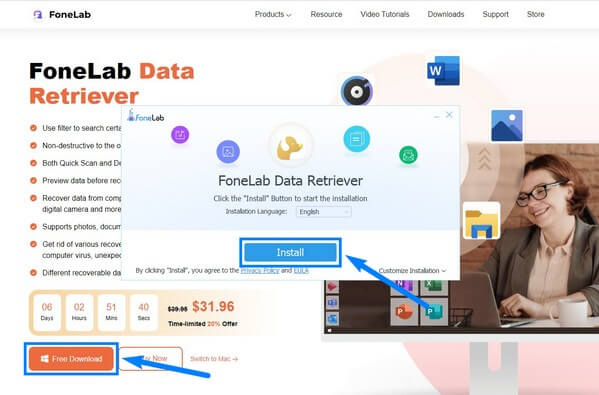
Trin 2Sæt kryds i de små felter i nærheden af de filtyper, du vil gendanne. De tilgængelige typer data er Billeder, Videoer, Emails, Audio, Dokumenterog andre. Vælg derefter placeringen af de data, du vil scanne. Du kan vælge Harddisk og flytbare diskdrev på computeren. Det samme med filerne fra papirkurven. Når du er færdig med at vælge datatyper og placering, skal du klikke på Scan fanen i nederste højre hjørne af grænsefladen.
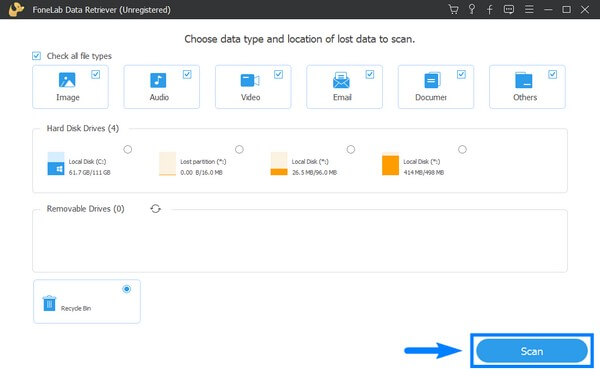
Trin 3A Hurtig scanning vil automatisk blive udført, og mapperne for hver datatype vil byde dig velkommen i den følgende grænseflade. Åbn dem for at finde de data, du vil gendanne.
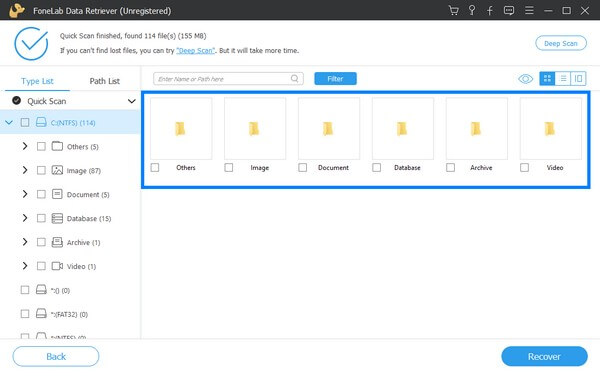
Trin 4For lettere adgang til dine filer kan du bruge programmets ekstra funktioner. Indstillingerne i den øverste højre del af grænsefladen giver dig mulighed for at vælge, hvordan du vil se dine data. Søgelinjen giver dig mulighed for at skrive navnet på en bestemt fil, du vil finde. Og filtre funktionen lader dig opsætte oplysningerne om dine filer.
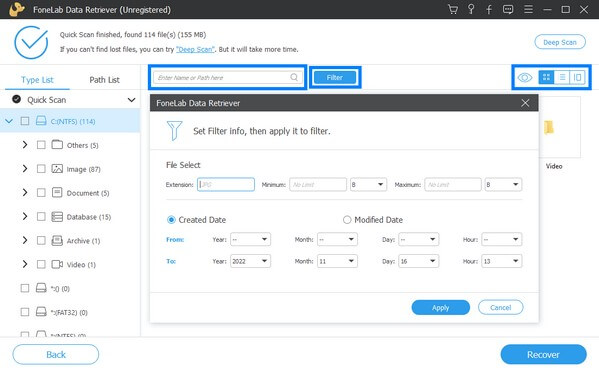
Trin 5Til sidst skal du vælge alt, hvad du vil hente. Klik derefter Recover for at gendanne dine tabte data efter problemet med Windows sort skærm.
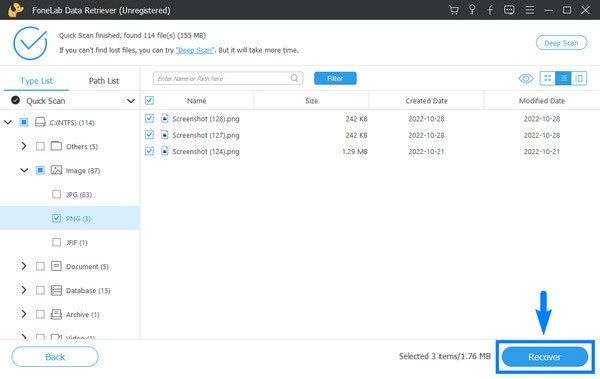
Du kan også prøve Mac Data Retiever hvis du er Mac-bruger.
FoneLab Data Retriever - gendan de tabte / slettede data fra computer, harddisk, flashdrev, hukommelseskort, digitalkamera og meget mere.
- Gendan fotos, videoer, kontakter, WhatsApp og flere data let.
- Forhåndsvisning af data inden gendannelse.
Del 4. Ofte stillede spørgsmål om gendannelse af data efter Windows sort skærm
1. Kan dødens sorte skærm på Windows forårsage datatab?
Ja den kan. Den sorte Windows-fejl på computeren kan skyldes systemfejl eller hardwareproblemer. Derfor er risikoen for at miste data altid der.
2. Hvor meget koster det at reparere en computerskærm?
Afhængigt af skaden kan en simpel skærmløsning koste så lavt som $100. Og efterhånden som skaden bliver mere kompliceret, vil omkostningerne også blive ved med at stige.
3. Kan jeg finde de filer, jeg har mistet for længe siden ved hjælp af FoneLab Data Retriever?
Ja, du kan. FoneLab Data Retriever scanner alle dine tabte data, når du kører det på din computer. Det giver også en Dyb scanning funktion, hvis du har svært ved at finde tabte eller slettede data. Denne funktion gennemser din computer eller lagerplaceringen mere omfattende for at finde filerne på hver del.
Der kan ske adskillige problemer med din computer over tid. Du ved aldrig, om det vil forårsage alvorlig skade og datatab på din computer. Derfor installation FoneLab Data Retriever kan hjælpe fra tid til anden med at sikre dine data. Overvej at bruge det nu.
FoneLab Data Retriever - gendan de tabte / slettede data fra computer, harddisk, flashdrev, hukommelseskort, digitalkamera og meget mere.
- Gendan fotos, videoer, dokumenter og flere data let.
- Forhåndsvisning af data inden gendannelse.
